Tautan Perangkat
-
iPhone
-
Mac
- Perangkat Hilang?
Platform streaming video paling populer di dunia telah mengalami peningkatan popularitas yang lebih besar lagi dengan langganan keanggotaan YouTube TV. Meskipun menampilkan lebih dari 85 saluran teratas dan opsi perekaman penyimpanan tanpa batas, beberapa orang mungkin masih ingin berhenti berlangganan atau membatalkan keanggotaan mereka.
Faktanya, Anda bahkan dapat menjeda keanggotaan Anda, jika Anda menginginkannya. Berikut cara membatalkan atau menjeda langganan YouTube TV Anda.
Cara Membatalkan Langganan YouTube TV dari iPhone
Perlu diingat bahwa metode ini berfungsi sama untuk semua perangkat iOS, artinya Anda dapat menggunakannya di iPad.
Beberapa orang lebih suka menonton YouTuber dan streamer favorit mereka dari layar kecil mereka akhir-akhir ini (artinya ponsel dan tablet). Bahkan ada yang suka menonton konten TV-nya dari telapak tangan, dalam perjalanan, sambil menunggu janji, dll. Lainnya hanya menggunakan smartphone dan tablet untuk mengontrol streaming mereka di smart TV yang lebih besar. Jika pertanyaan Anda berkaitan dengan apakah Anda dapat membatalkan/menjeda langganan YouTube TV dari iPhone, jawabannya adalah ya!
Membatalkan Keanggotaan Anda
- Mulailah dengan membuka tv.youtube.com menggunakan browser ponsel/tablet favorit Anda.
- Kemudian, setelah masuk dengan benar, arahkan ke Pengaturan, diikuti oleh Keanggotaan.
- Lalu, buka Jeda atau batalkan keanggotaan dan ketuk Batalkan keanggotaan di layar berikutnya. Konfirmasikan, dan hanya itu.
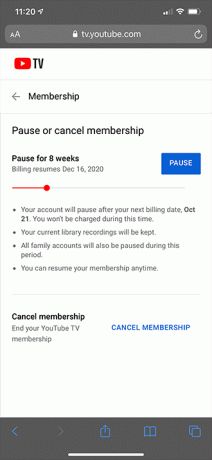
Menjeda Keanggotaan Anda
Meskipun menjeda langganan Anda sepenuhnya dapat dilakukan di YouTube TV, hal itu tidak dapat dilakukan melalui perangkat iOS. Jika Anda memiliki iPhone atau iPad dan ingin menjeda langganan YouTube TV, Anda akan kecewa. Tapi ayolah, pergi ke komputer Anda dan menjeda langganan tidak terlalu merepotkan. Dan ya, pemilik macOS dapat menjeda keanggotaan YouTube TV mereka menggunakan komputer Apple.
Cara Membatalkan Langganan YouTube TV dari Perangkat Android
Sebagai pemilik Android, Anda beruntung ketika harus menghentikan sementara langganan Anda. Baik Anda menggunakan tablet atau ponsel cerdas, selama menggunakan Android, Anda dapat membatalkan atau menjeda langganan Anda di YouTube TV.

Membatalkan Keanggotaan Anda
Seluruh proses bekerja hampir sama dengan contoh iOS yang dijelaskan sebelumnya. Anda akan menggunakan browser ponsel Anda, jadi semuanya tidak akan berbeda. Cukup ikuti metode yang diuraikan di atas untuk iPhone dan iPad.
Menjeda Keanggotaan Anda
Ya, menjeda keanggotaan YouTube TV Anda sebenarnya bekerja dengan cara yang persis sama seperti membatalkan. Meskipun hasilnya jauh berbeda, untuk menjeda keanggotaan Anda, yang perlu Anda lakukan hanyalah menavigasi ke menu Jeda atau batalkan keanggotaan, tekan Jeda keanggotaan, dan konfirmasi.
Cara Membatalkan Langganan TV YouTube dari PC Windows atau Mac
Untuk membatalkan/menjeda langganan Anda menggunakan komputer Mac atau Windows, Anda harus mengikuti panduan yang sama. Nah, saat Anda membuka browser Anda. Semuanya sampai saat itu tergantung pada OS perangkat.
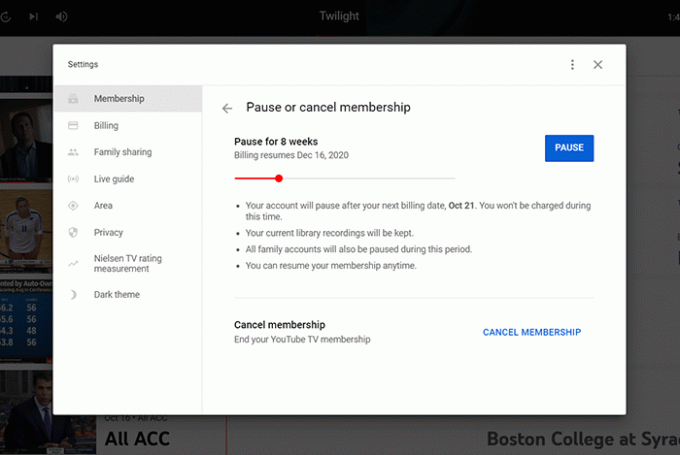
Membatalkan Keanggotaan Anda
Yah, tidak ada yang baru di sini. Sama seperti yang Anda lakukan di perangkat iOS/Android, Anda perlu menggunakan browser dan mengikuti langkah-langkah tepat yang diuraikan di atas. Satu-satunya perbedaan di sini adalah mengklik alih-alih mengetuk (jika ada).
Menjeda Keanggotaan Anda
Untuk menjeda keanggotaan YouTube TV Anda, lihat panduan di atas. Ya, sekali lagi, ini berfungsi hampir sama untuk perangkat macOS dan yang menjalankan Windows. Faktanya, selama Anda menggunakan browser di perangkat Anda, hanya ada sedikit atau tidak ada perbedaan. Nah, kecuali di perangkat iOS, di mana Anda tidak akan dapat menjeda keanggotaan Anda.
Buntutnya
Secara alami, membatalkan dan menjeda langganan YouTube TV Anda memiliki konsekuensi yang efektif. Tetapi efek dari tindakan ini sangat jauh berbeda. Inilah yang terjadi setelah Anda membatalkan dan setelah Anda menjeda langganan YouTube TV
Membatalkan
Pertama-tama, katakanlah Anda membatalkan langganan Anda selama periode uji coba gratis awal. Jika Anda membatalkan selama periode ini, Anda akan langsung kehilangan seluruh akses YouTube Anda. Saat Anda mengeklik/mengetuk Batalkan keanggotaan dan konfirmasi, Anda tidak dapat lagi mengakses YouTube TV.
Namun, jika Anda tidak dalam masa uji coba gratis, dan berada dalam masa pembayaran (dihitung pada akhir bulan), akses Anda akan tetap utuh hingga akhir masa pembayaran saat ini. Anda akan diberi tahu saat periode ini berakhir saat Anda membatalkan.
Namun apa yang terjadi jika Anda tidak lagi memiliki akses ke YouTube TV? Pertama, Anda tidak akan dapat menambah dan mengakses jaringan add-on apa pun. Tanpa keanggotaan, ini tidak mungkin. Hal penting lainnya yang perlu diperhatikan adalah bahwa semua program yang Anda rekam akan kedaluwarsa di perpustakaan Anda setelah 21 hari.
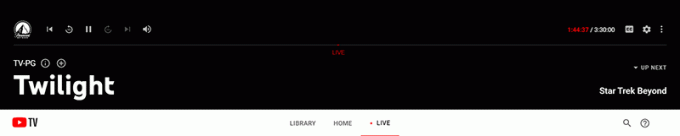
Namun, preferensi perpustakaan Anda tidak akan kemana-mana – YouTube TV akan menyimpannya, untuk berjaga-jaga jika Anda memutuskan untuk mendaftar langganan lagi. Namun, jika Anda memilih demikian, Anda mungkin tidak lagi memenuhi syarat untuk promosi termasuk harga dan tindakan. Plus, Anda mungkin tidak memiliki akses ke rekaman yang Anda buat sebelumnya.
Untuk pencegahan penipuan dan tujuan penagihan, Google dapat memilih untuk menyimpan informasi Anda (misalnya, kode pos rumah Anda).
Jeda
Jika Anda memilih untuk menjeda keanggotaan Anda, Anda akan memiliki opsi untuk memilih berapa lama ini akan berlangsung. Anda dapat memilih rentang waktu antara empat minggu hingga enam bulan.
Jeda keanggotaan tidak segera terjadi. Ini akan terjadi pada akhir siklus penagihan saat ini.
Tapi apa yang terjadi pada akun Anda ketika keanggotaan Anda dijeda. Pertama, Anda tidak akan dapat mengakses YouTube TV atau merekam program baru apa pun. Rekaman Anda sebelumnya tidak akan disentuh – meskipun Anda tidak akan dapat mengaksesnya saat YouTube TV sedang dijeda, Anda akan dapat menggunakannya setelah periode jeda yang dipilih berakhir.
Satu hal yang sangat penting untuk diingat di sini adalah bahwa rekaman akan tetap tunduk pada periode kedaluwarsa sembilan bulan standar YouTube. Jadi, rekaman bisa kedaluwarsa selama periode jeda, jika Anda tidak berhati-hati.
Setelah periode jeda YouTube TV berakhir, Anda akan ditagih secara otomatis, dengan tarif bulanan sebelumnya. Tanggal berakhirnya jeda akan menjadi tanggal penagihan yang baru.
Dan untuk menjawab pertanyaan yang membara, menjeda keanggotaan YouTube TV Anda tidak akan menghukum Anda selama berminggu-minggu atau berbulan-bulan tanpa layanan. Anda dapat melanjutkan keanggotaan kapan saja selama periode jeda. Tanggal Anda melanjutkan keanggotaan menjadi tanggal penagihan baru Anda.
FAQ tambahan
1. Dapatkah saya membatalkan YouTube TV kapan saja?
Ya, Anda dapat membatalkan langganan YouTube TV kapan saja, termasuk masa uji coba. Keanggotaan YouTube TV yang dibatalkan dapat dilanjutkan di lain waktu, meskipun banyak pengaturan yang dipersonalisasi seperti konten yang direkam mungkin akan hilang dalam prosesnya.
Anda juga dapat menjeda langganan YouTube TV kapan saja.
Cara kerjanya hampir sama di semua perangkat jika perangkat iOS tidak memungkinkan Anda untuk menjeda keanggotaan YouTube TV.
2. Setelah pembatalan YouTube TV, apakah langsung menghentikan layanan? Atau lanjutkan hingga akhir siklus penagihan saat ini?
Jika Anda berada dalam periode penagihan, pembatalan YouTube TV tidak akan langsung dilakukan. Anda akan tetap memiliki akses penuh ke sana hingga akhir siklus penagihan Anda saat ini. Setelah periode penagihan saat ini berakhir, langganan YouTube TV Anda akan dibatalkan.
Namun, hal-hal tidak berjalan seperti ini untuk periode uji coba yang ditawarkan YouTube TV. Jika Anda sedang dalam masa percobaan dan memilih untuk membatalkan langganan Anda, itu akan segera berakhir.
3. Apakah mungkin untuk menjeda langganan YouTube TV saya?
Ya, menjeda keanggotaan YouTube TV Anda sepenuhnya dapat dilakukan. Selama Anda tidak mencoba melakukannya menggunakan perangkat iOS, prosesnya hampir sama di semua perangkat lain yang didukung (seperti yang terlihat dan disebutkan di atas). Setelah periode jeda berakhir, semuanya akan kembali normal, dan tanggal akhir jeda Anda akan menjadi periode penagihan baru Anda. Anda juga dapat melanjutkan langganan pilihan Anda kapan saja selama periode jeda – Anda tidak perlu menunggu hingga berakhir.
4. Dapatkah saya membatalkan langganan saya menggunakan aplikasi seluler?
Sebenarnya, ya, Anda bisa. Tapi hanya menggunakan aplikasi Android YouTube TV. Untuk melakukannya, cukup buka aplikasi dan arahkan ke sudut kanan atas layar dan ketuk foto profil Anda. Di layar berikutnya, ketuk Pengaturan, diikuti oleh Keanggotaan. Kemudian, ketuk tautan Jeda atau Batalkan Keanggotaan di bawah YouTube TV dan pilih periode jeda Anda, atau cukup pilih Batalkan untuk membatalkan keanggotaan. Pilih Lanjutkan Membatalkan, dan hanya itu.
Kesimpulan
Pikirkan baik-baik apakah Anda ingin membatalkan atau menjeda langganan YouTube TV. Pembatalan dapat menyebabkan hilangnya preferensi dan rekaman, sedangkan proses jeda hanya akan menghentikan keanggotaan Anda selama maksimal enam bulan. Gunakan browser atau aplikasi Android untuk menjeda atau membatalkan langganan YouTube TV Anda.
Sudahkah Anda berhasil membatalkan atau menjeda langganan YouTube TV? Apakah Anda menemui kesulitan? Jangan ragu untuk memberi tahu kami di bagian komentar di bawah. Komunitas kami dengan senang hati membantu!




